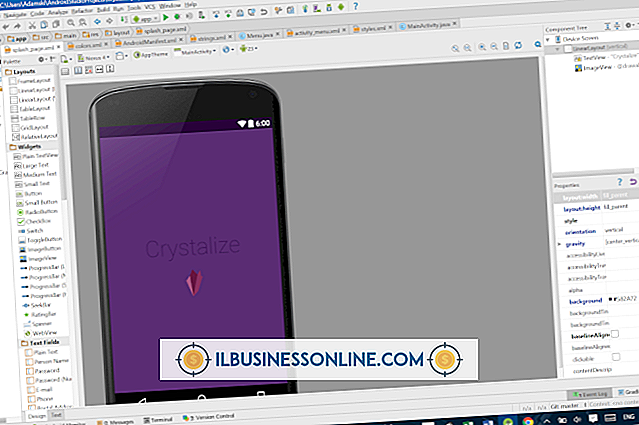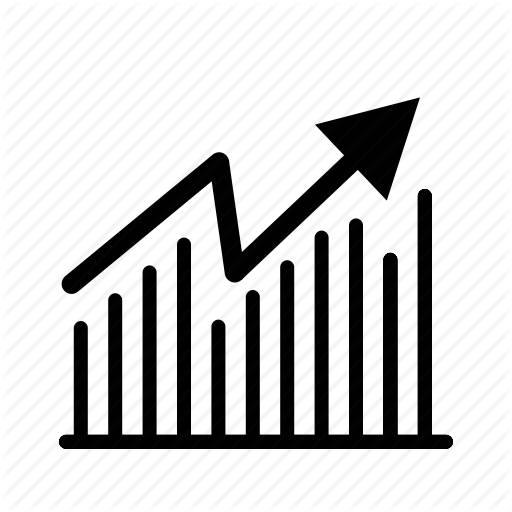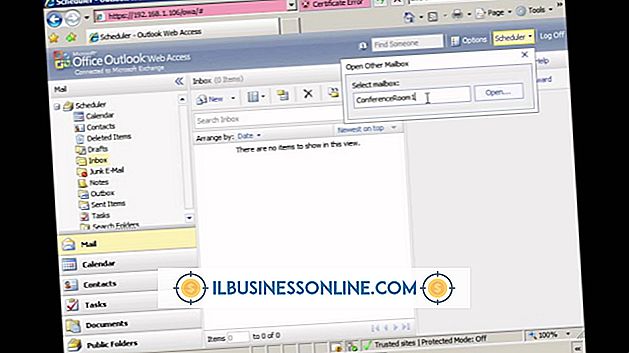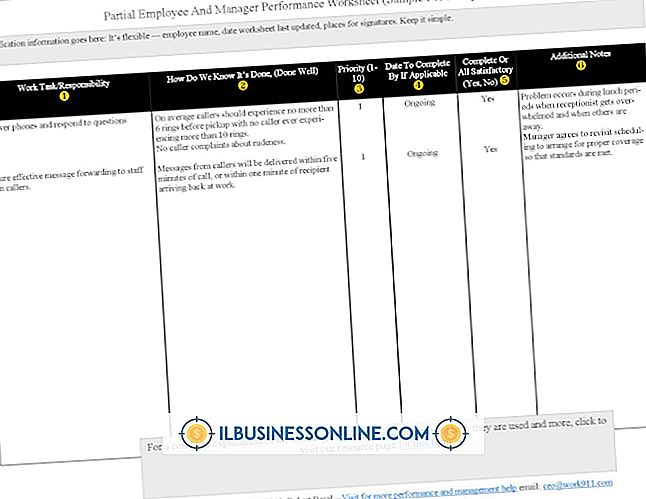Phần mở rộng nào đang làm chậm Firefox?

Tiện ích Firefox có thể mở rộng chức năng của trình duyệt Web nhưng cũng có thể làm chậm trình duyệt một cách mạnh mẽ. Bạn có thể chọn từ hàng ngàn tiện ích Firefox và cài đặt hàng tá tiện ích trong Firefox cho bạn và nhân viên của bạn. Nếu bạn cảm thấy một trong những tiện ích bổ sung đang làm chậm Firefox, bạn cần tìm nó và sau đó hành động. Bạn không thể sử dụng bất kỳ công cụ của bên thứ ba nào để có được thông tin này, nhưng bạn có thể tự kiểm tra các tiện ích bổ sung.
1.
Nhấn "Ctrl-Shift-A" trong Mozilla Firefox để mở trang Trình quản lý tiện ích. Tất cả các tiện ích bổ sung được cài đặt trong Firefox được hiển thị trên trang này.
2.
Xác định vị trí bổ trợ đầu tiên trong danh sách và nhấp vào nút "Tắt" bên cạnh tên của nó để tắt nó.
3.
Nhấp vào liên kết "Khởi động lại ngay" để khởi động lại Mozilla Firefox.
4.
Kiểm tra xem trình duyệt có hoạt động bình thường không. Nếu không, hãy tắt tất cả các tiện ích bổ sung trong danh sách từng cái một và khởi động lại trình duyệt mỗi lần. Nếu trình duyệt hoạt động bình thường, thì tiện ích bổ sung cuối cùng bạn đã tắt đang làm chậm trình duyệt Web của bạn.
5.
Nhấp vào nút "Xóa" bên cạnh tiện ích bổ sung có vấn đề trong Trình quản lý tiện ích bổ sung để xóa nó và nhấp vào liên kết "Khởi động lại ngay" để khởi động lại trình duyệt.
tiền boa
- Đừng quên bật các tiện ích bổ sung khác sau khi bạn tìm và xóa tiện ích đang làm chậm trình duyệt của bạn.
Cảnh báo
- Thông tin trong bài viết này áp dụng cho Mozilla Firefox 21. Nó có thể thay đổi một chút hoặc đáng kể với các phiên bản hoặc sản phẩm khác.